Kreslenie anime: Ako nakresliť jednoduché anime postavy

Kreslenie anime: Ako kresliť jednoduché anime postavy. Tento návod vám ukáže, ako jednoducho a efektívne kresliť anime postavy, aj ako začiatočník.
Windows môže prísť s veľmi kreatívnymi chybovými hláseniami, ale prečo neskúsiť vytvoriť svoj vlastný obsah, aby ste pobavili svojich priateľov? Tu je postup, ako vytvoriť falošné chybové správy v systéme Windows .

Ako vytvoriť falošné chybové správy pomocou nástroja Windows Error Message Creator
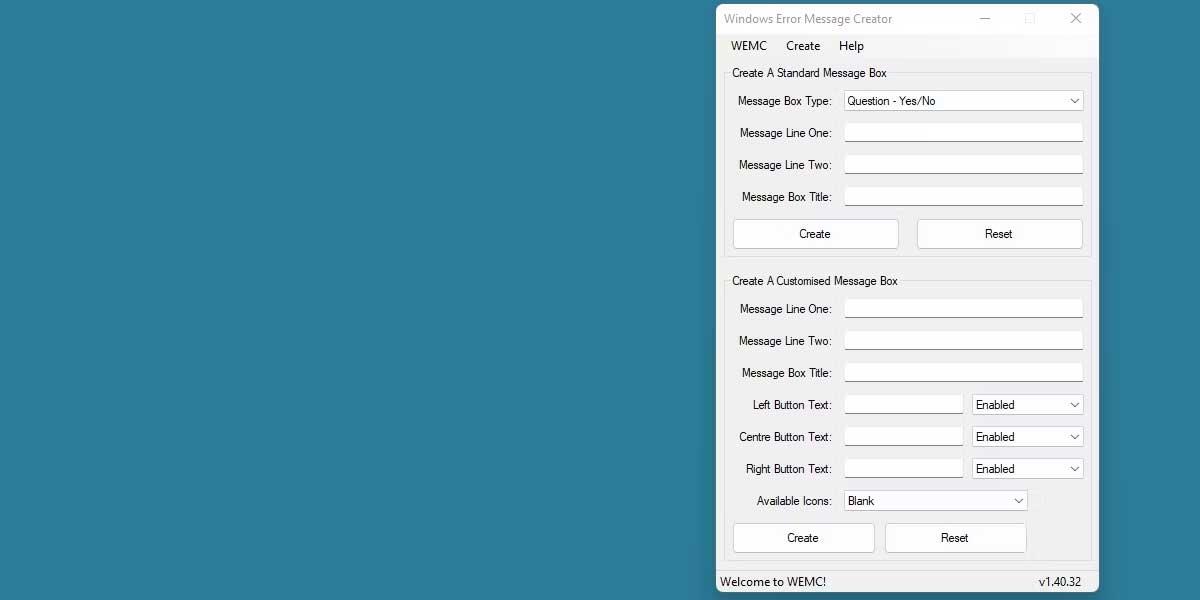
Najjednoduchší spôsob, ako vytvoriť komplexné a spoľahlivé chybové správy, je použiť bezplatný softvér Windows Error Message Creator. Stiahnite si aplikáciu a extrahujte ju. Windows Error Message Creator obsahuje veľa možností na doladenie chybových hlásení. My sa však pozrieme na tie najzákladnejšie aspekty. Použite hornú časť označenú Vytvoriť štandardnú schránku správ.
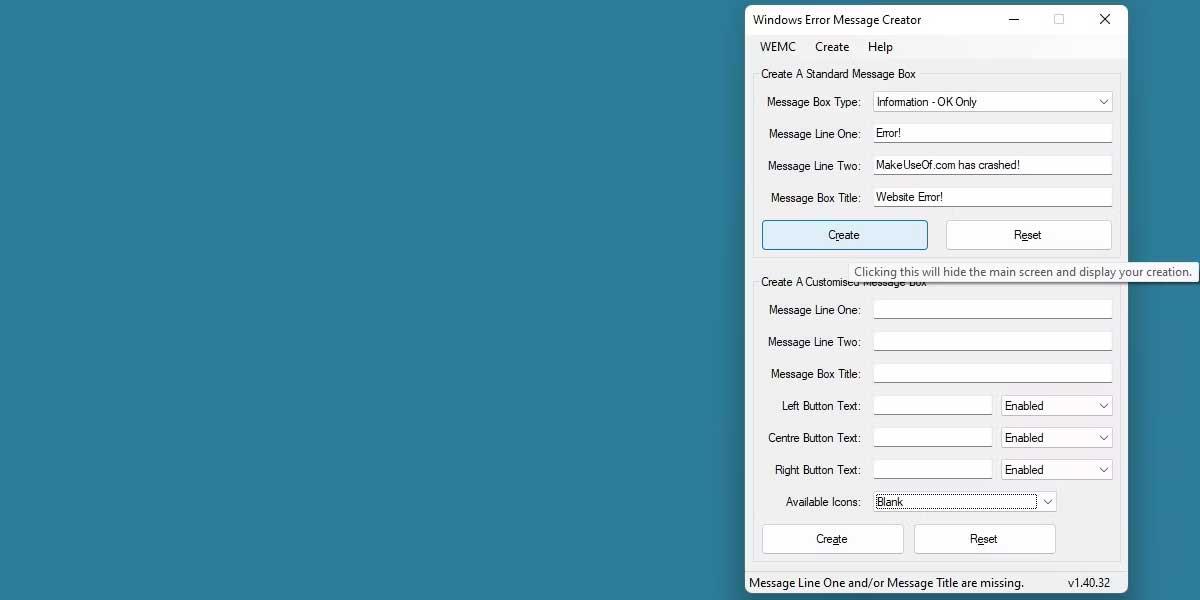
Vyberte typ chybovej správy, ktorú chcete zobraziť, pomocou poľa Typ poľa správ . Tým sa zmení vzhľad okna a možnosti pre používateľa.
Prvý riadok a druhý riadok fungujú tak, ako ich názov napovedá. Zadajte text, ktorý sa má zobraziť v chybovom hlásení. Nakoniec, Message Box Title nastaví názov vášho okna s chybovým hlásením.
Zadajte všetky informácie a potom stlačte Create . Na obrazovke sa okamžite zobrazí falošné chybové hlásenie.
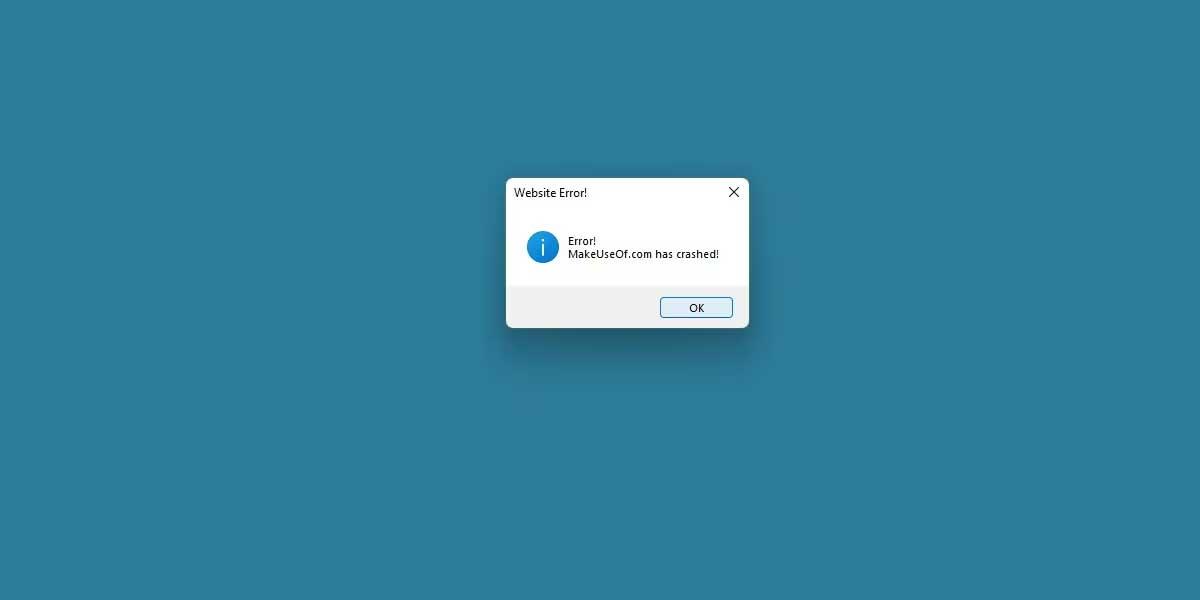
Windows Error Message Creator má veľa možností na vytváranie zložitejších chybových hlásení. Vyskúšajte všetky možnosti, ako je inštalácia vlastnej ikony, dokonca aj vlastné názvy tlačidiel.
Ako vytvoriť falošné chybové správy systému Windows pomocou skriptu VB
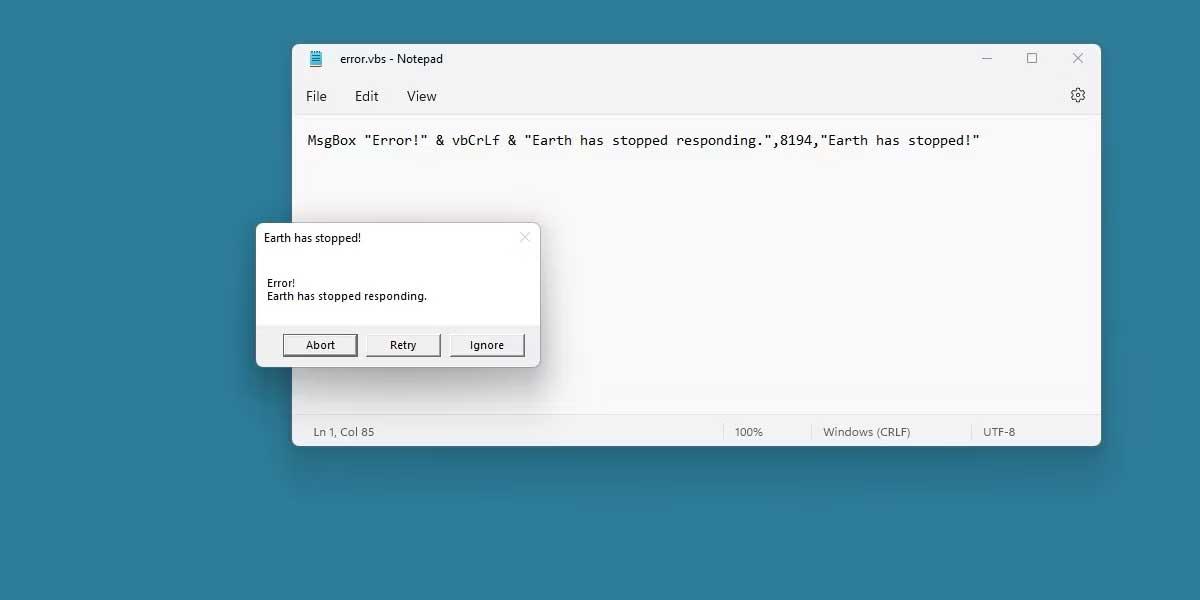
Tu je postup, ako generovať chybové hlásenia z toho, čo poskytuje systém Windows. Na napísanie tohto skriptu použite MsgBox. Na zjednodušenie procesu písania skriptov použite dostupný online generátor skriptov. Tu používame Message Box Generator na ayra.ch.
Po niekoľkých použitiach generátora skriptov pochopíte, ako skripty fungujú, a dokonca si môžete vytvoriť svoje vlastné.
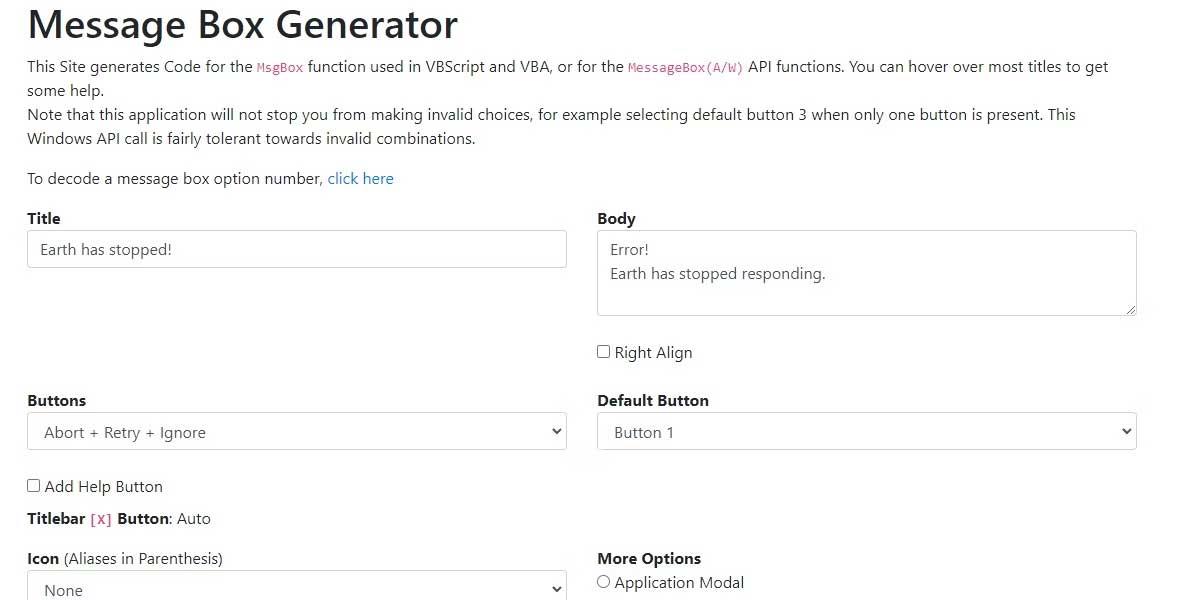
Message Box Generator má možnosti veľmi podobné Windows Error Message Creator. Začnete vyplnením poľa Názov a potom zadaním textu do tela . Toto je úplne zadarmo a nemá žiadne obmedzenie počtu riadkov.
Zmeňte zobrazené tlačidlá a prepnite Predvolené tlačidlo , aby ste zmenili vzhľad tlačidla, ktorý je zvýraznený v chybovom hlásení.

Posúvajte sa nadol, kým neuvidíte ďalšie možnosti. Môžete nastaviť Ikonu s príslušným poľom, dokonca zmeniť modálne nastavenia . Toto bude riadiť úroveň správy chybových hlásení na pracovnej ploche, čo vám umožní úplne zmraziť pracovnú plochu, kým sa skript nezavrie.
Po dokončení nastavenia skriptu skopírujte text dostupný v poli Príkaz (VBA/VB Script). Toto je skript, ktorý bol práve vytvorený. Teraz je čas vložiť ho do súboru .vbs .
Vytvorte nový .txt dokument kdekoľvek vo vašom systéme. Do textového dokumentu vložte pôvodný skopírovaný skript.
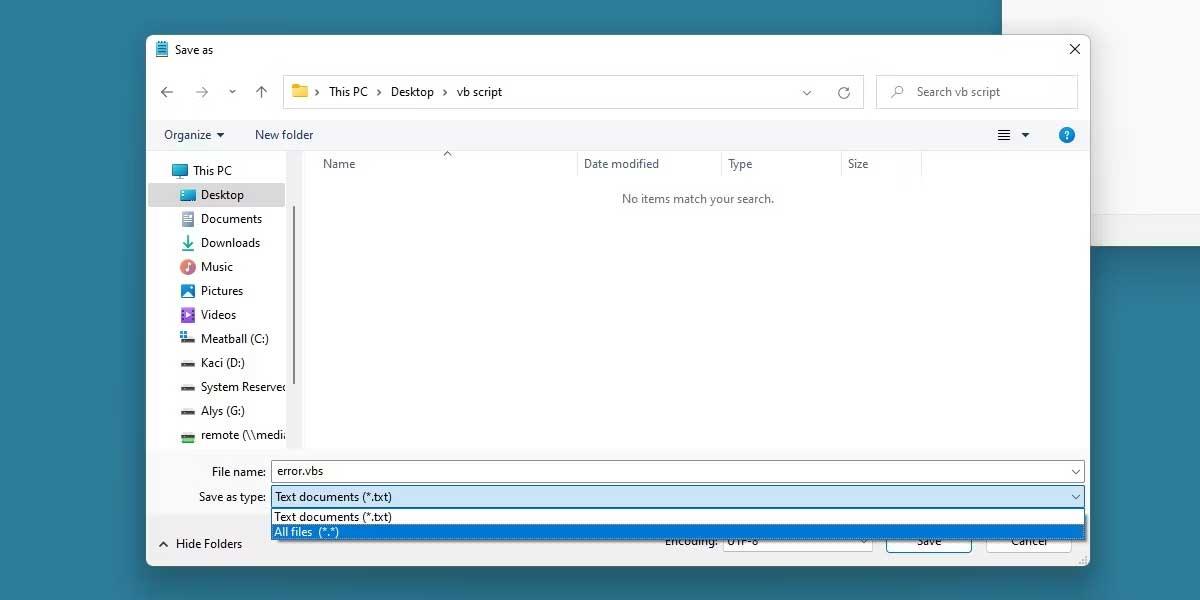
Kliknite na Uložiť ako v tomto textovom súbore a uistite sa, že ste prepli Uložiť ako typ na Všetky súbory .
Pomenujte súbor podľa potreby pred príponou VBS. Bude to vyzerať ako na obrázku vyššie.
Keď vám systém Windows odporučí zmeniť typ súboru, kliknite na tlačidlo OK . Teraz spustite novovytvorený súbor .vbs. Hotovo.
Táto metóda je o niečo zložitejšia ako metóda 1, ale umožňuje vám vytvárať presnejšie chybové hlásenia a dá sa rýchlo dokončiť.
Vyššie sú dva spôsoby , ako vytvoriť falošné chybové správy v systéme Windows . Dúfam, že článok je pre vás užitočný.
Kreslenie anime: Ako kresliť jednoduché anime postavy. Tento návod vám ukáže, ako jednoducho a efektívne kresliť anime postavy, aj ako začiatočník.
Naučte sa, ako jednoducho zrkadliť, otáčať a prevracať text vo Worde 2016 a 365 dokumentoch. V tomto článku nájdete podrobný návod so všetkými potrebnými krokmi.
Ako pripnúť komentáre na TikTok, TikTok umožňuje používateľom jednoducho pripnúť komentáre. Tu je návod, ako pripnúť komentáre k videám TikTok.
Návod na odosielanie ikon, ktoré vydávajú zvuk na Facebook Messenger. Objavte, ako používať zvukové ikony na Messenger a obohatte svoje správy.
Zistite, či je Google Takeout dobrou možnosťou na zálohovanie údajov. Prečítajte si o výhodách a nevýhodách tejto služby.
Návod na spojenie 2 paralelne bežiacich videí na CapCut. Zistite, ako jednoducho skombinovať videá pomocou najnovšej aplikácie CapCut.
Ako používať Imerzívne zobrazenie v Zoom. Zistite, ako vytvoriť pohlcujúce video schôdze s Imerzívnym zobrazením v Zoom, ktoré zlepšuje interakciu a zapojenie účastníkov.
Zjistite, jak zobrazit hlavičku a patu pouze na první stránce ve Wordu 365, 2016 a 2019, a také v Google Dokumentech.
Ako napísať dlhý status s farebným pozadím na Facebooku? WebTech360 predstaví podrobné kroky na publikovanie dlhého statusu s farebným pozadím na Facebooku.
Najjednoduchší spôsob, ako nakresliť anime oči, tento článok vám ukáže, ako usporiadať očné výrazy pre realistické anime postavy.








